Cinnamon Desktop: Individuelle Tastenkombinationen konfigurieren
Der Cinnamon-Desktop gilt als besonders anpassungsfreundlich. Viele Nutzer haben jedoch Schwierigkeiten, die Tastaturkürzel nach ihren Wünschen zu konfigurieren. Dieser Leitfaden soll Abhilfe schaffen und erklärt, wie Sie Ihre Tastaturkürzel unter Cinnamon personalisieren können.
Zugang zu den Einstellungen für Tastaturkürzel
Die Einstellungen für Tastaturkürzel in Cinnamon befinden sich in der „Tastatur“-Anwendung. Hier können Benutzer alle Einstellungen bearbeiten, die die Funktion von an den Computer angeschlossenen Tastaturen betreffen. Dazu gehört das Ändern von Tastaturlayouts und die Konfiguration von Tastaturkürzeln.
Um auf die Einstellungen für Tastaturkürzel zuzugreifen, öffnen Sie das Cinnamon-Kontrollzentrum über das Menüsymbol im Bedienfeld. Klicken Sie dort auf das Symbol „Einstellungen“. Scrollen Sie anschließend zu „Hardware“ und wählen Sie das „Tastatur“-Symbol aus.
Innerhalb der Tastatureinstellungen finden Sie die Registerkarte „Verknüpfungen“. Ein Klick darauf führt Sie zu den Optionen zur Anpassung der Tastaturkürzel.
Alternativ können Sie die Tastatureinstellungen auch über den Anwendungsstarter öffnen. Suchen Sie dort einfach nach „Tastatur“.
Zuweisen von Verknüpfungen zu vorhandenen Aktionen
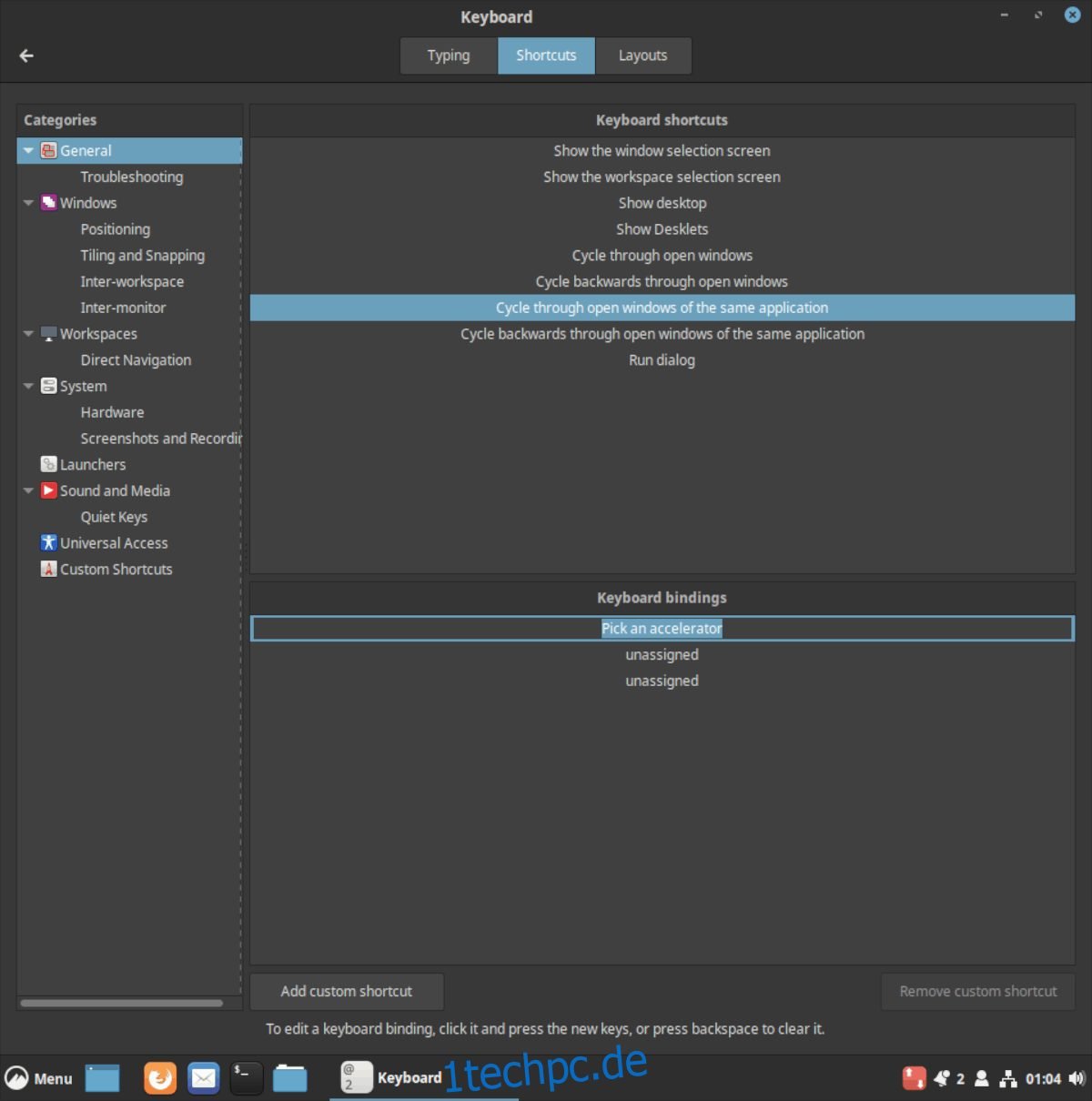
Cinnamon bietet eine Vielzahl von Aktionen, die standardmäßig keine Tastenkombinationen (Shortcuts) haben. Diese Funktionen bleiben solange deaktiviert, bis ihnen eine Verknüpfung zugewiesen wird. Im Folgenden zeigen wir Ihnen, wie Sie solchen Aktionen neue Tastenkürzel zuweisen können.
Um einer vorhandenen Aktion eine Tastenkombination zuzuweisen, müssen Sie diese zunächst finden. Leider gibt es keine separate Liste mit Aktionen ohne zugewiesene Verknüpfungen. Sie müssen die Liste der Verknüpfungen durchgehen und nach Einträgen suchen, bei denen „nicht zugewiesen“ steht.
Wenn Sie eine solche Aktion gefunden haben, doppelklicken Sie auf „nicht zugewiesen“ und geben Sie anschließend die gewünschte Tastenkombination auf Ihrer Tastatur ein.
Anpassen bestehender Verknüpfungen
Manchmal sind die standardmäßigen Tastenkürzel von Cinnamon nicht ideal. Zum Glück ist es einfach, diese zu ändern. Suchen Sie in der Verknüpfungsliste die Aktion, die Sie anpassen möchten. Klicken Sie dann auf das Feld mit der standardmäßigen Tastenkombination und doppelklicken Sie, um eine neue Kombination einzugeben.
Hinzufügen benutzerdefinierter Tastaturkürzel
Cinnamon unterstützt auch benutzerdefinierte Tastaturkürzel. Diese lassen sich ebenfalls in der „Tastatur“-Anwendung konfigurieren.
Um ein benutzerdefiniertes Tastenkürzel zu erstellen, wählen Sie in der Liste der Kategorien auf der linken Seite „Benutzerdefinierte Tastenkombinationen“ aus.
Klicken Sie nun auf die Schaltfläche „Benutzerdefinierte Verknüpfung hinzufügen“.
Ein Dialogfenster öffnet sich. Hier können Sie unter „Name“ einen Bezeichner für das Tastenkürzel eingeben und im Bereich „Befehl“ eine Aktion zuweisen.
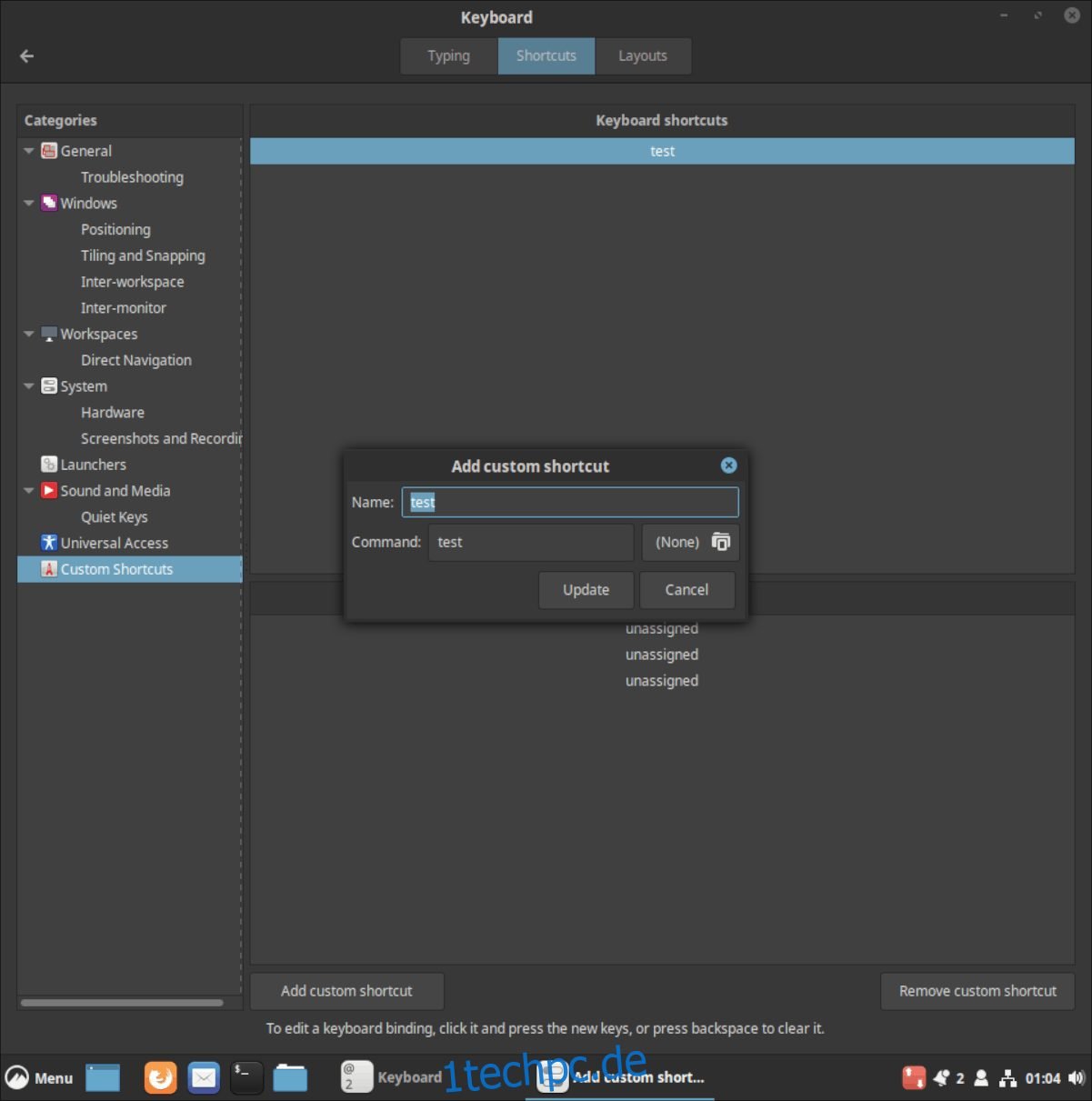
Nachdem Sie Name und Befehl eingegeben haben, klicken Sie auf „Hinzufügen“. Nun müssen Sie dem Kürzel noch eine Tastenkombination zuweisen.
Doppelklicken Sie dazu auf ein „nicht zugewiesenes“ Element unter „Tastaturbelegungen“ und geben Sie die gewünschte Kombination ein.
Sie können auch mehrere Tastenkombinationen für dasselbe Kürzel definieren. Klicken Sie dafür auf weitere „nicht zugewiesene“ Elemente und geben Sie jeweils eine andere Kombination ein.
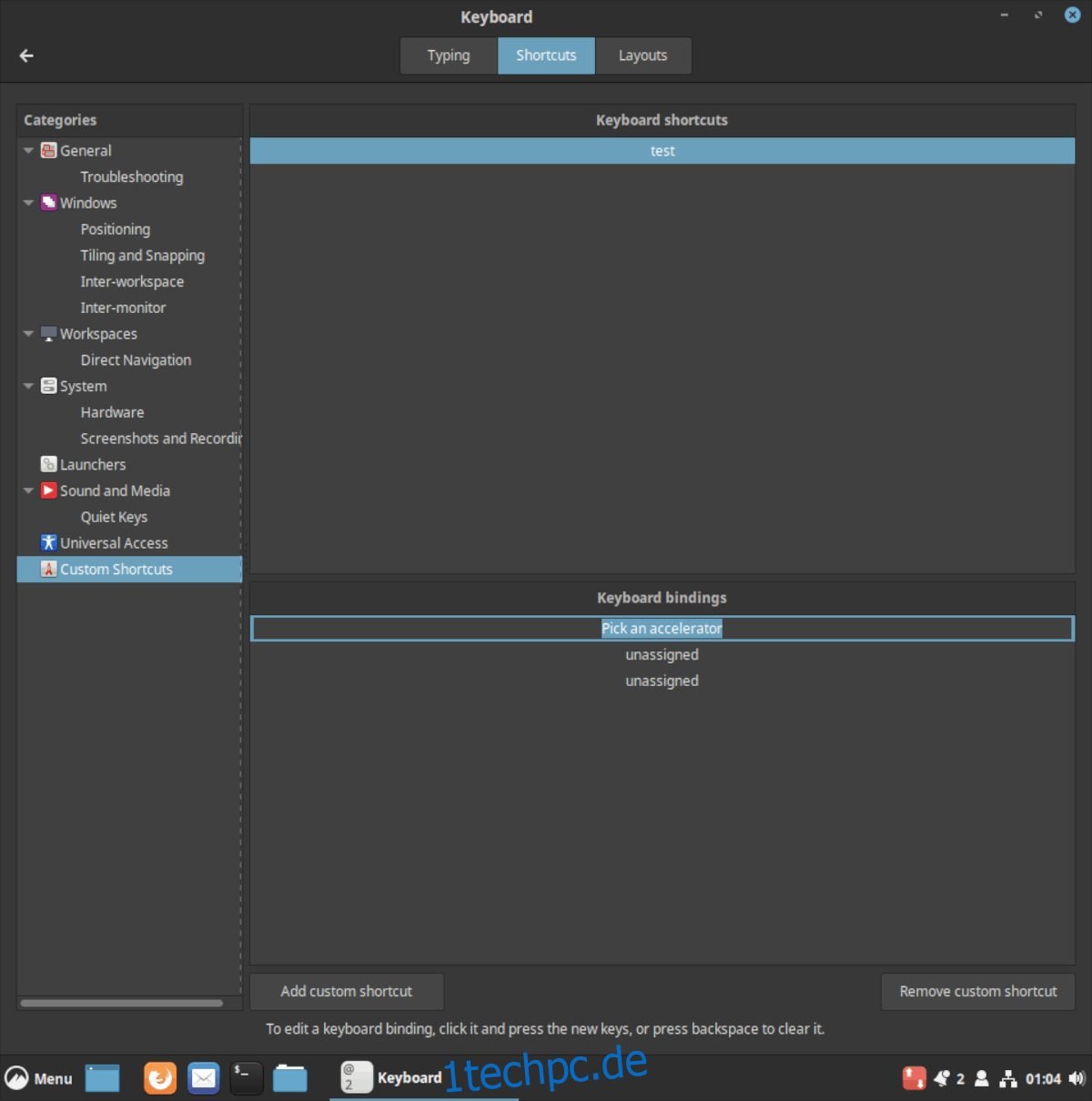
Nachdem Sie die Einstellungen vorgenommen haben, können Sie die Tastatur-App minimieren und Ihre Verknüpfung testen.
Ändern einer Tastenkombination für ein benutzerdefiniertes Kürzel
Sollten Sie später die Tastenbelegung eines benutzerdefinierten Tastenkürzels ändern wollen, wählen Sie das Kürzel unter „Tastenkürzel“ aus. Wählen Sie dann unter „Tastaturbelegungen“ die zu ändernde Kombination aus und doppelklicken Sie darauf, um sie neu zuzuweisen.
Löschen benutzerdefinierter Tastaturkürzel
Manchmal muss man ein benutzerdefiniertes Tastenkürzel wieder entfernen. Auch das ist einfach. Öffnen Sie die Tastatur-App in den Einstellungen.
Wählen Sie dann „Benutzerdefinierte Tastenkombinationen“ aus und markieren Sie das Kürzel, das Sie entfernen möchten.
Klicken Sie anschließend auf die Schaltfläche „Benutzerdefinierte Verknüpfung entfernen“. Das Kürzel wird dann umgehend gelöscht.

Wiederholen Sie diese Schritte, um alle unerwünschten Tastenkürzel zu löschen.